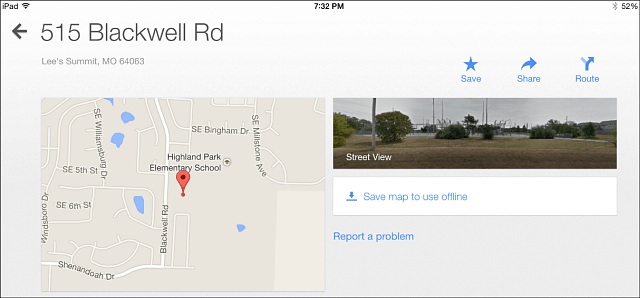L'aggiornamento di Google Maps semplifica il salvataggio delle mappe per l'utilizzo offline
Mobile Google Androide / / March 18, 2020
Il salvataggio di Google Maps per l'utilizzo offline è diventato ancora più semplice con l'ultimo aggiornamento dell'app. La nuova versione semplifica il processo con la modalità mappe offline.
Salvare Google Maps offline è utile prima di fare un viaggio in un luogo in cui potresti non avere la connettività dei dati. Ti abbiamo mostrato come farlo prima, entrambi dentro iOS e androide e, sebbene questo metodo non sia troppo difficile, era piuttosto contorto e limitato nel modo in cui funzionava. L'ultimo App Google Maps L'aggiornamento semplifica il processo e lo rende ancora più semplice con la modalità Mappe offline.
Salvataggio di Google Maps per l'utilizzo offline
È così che si fa nell'app Android, ma il processo è simile in iOS.
Inizia trovando l'area che desideri salvare.
Se desideri salvare l'area intorno a un luogo elencato su Google Maps, tocca semplicemente il simbolo del luogo, come ho fatto per l'aeroporto nella mia città di seguito. Apparirà un segnaposto.
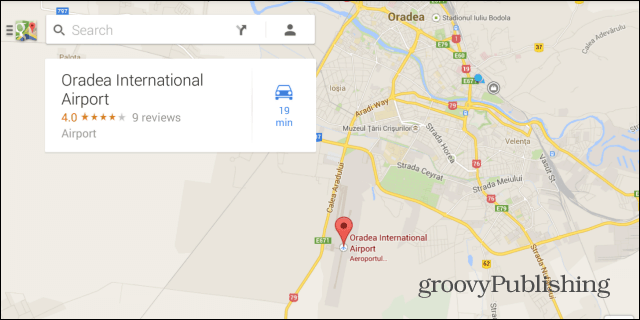
Se il luogo non è elencato, puoi farlo
In entrambi i casi, dopo aver fatto ciò, scorrere verso il basso fino a trovare Salva mappa da utilizzare offline.
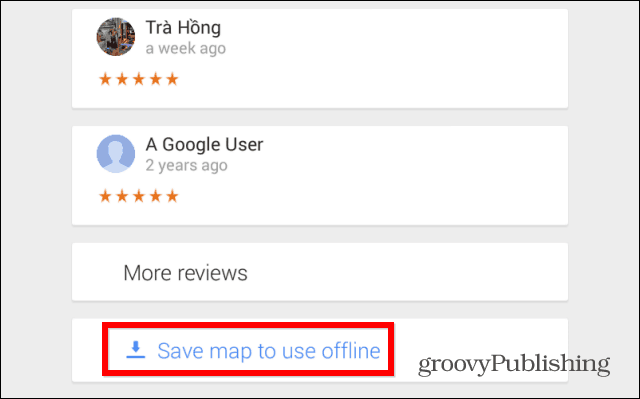
Ti verrà chiesto di confermare e puoi eseguire la panoramica e lo zoom dell'area che desideri salvare fino a quando non sei soddisfatto, dopo di che sarai in grado di dare un nome alla mappa salvata.
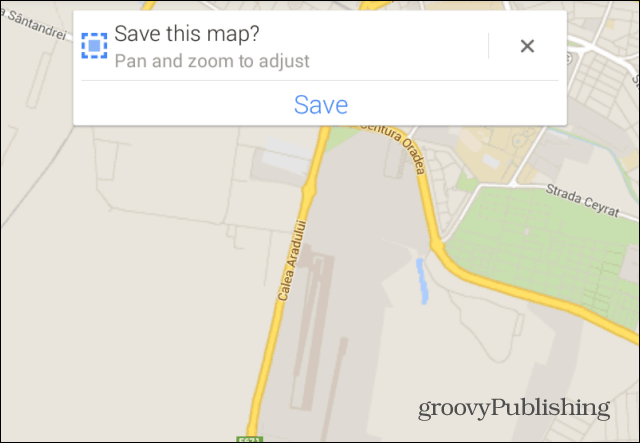
La tua mappa verrà quindi salvata. Il tempo necessario varierà a seconda dell'area della mappa scelta e della connessione dati.
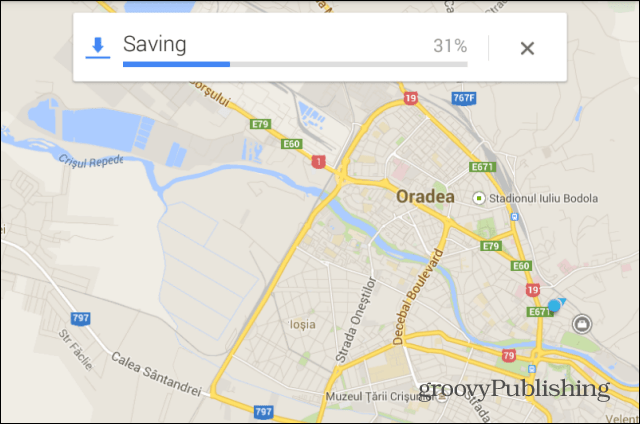
Come accedere alle mappe salvate
Ora, quando vuoi accedere alla mappa salvata, tocca la piccola icona del profilo sulla barra di ricerca dell'app di Google Maps.
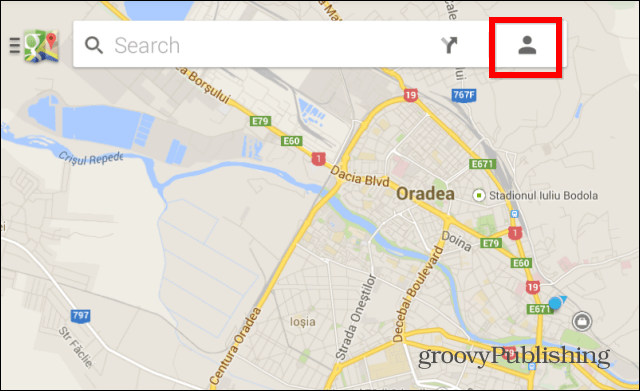
Quindi, scorri verso il basso fino a trovare Mappe offline e tocca quella desiderata. Puoi usarlo liberamente.
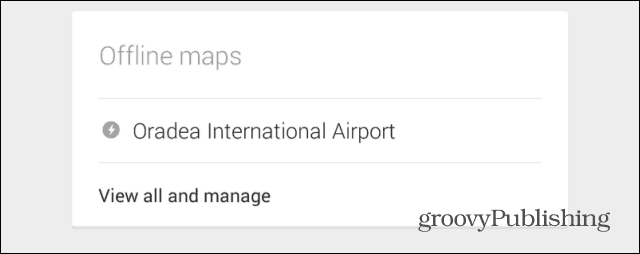
Mentre le cose sembrano diverse su iOS, i passaggi sono sostanzialmente identici: